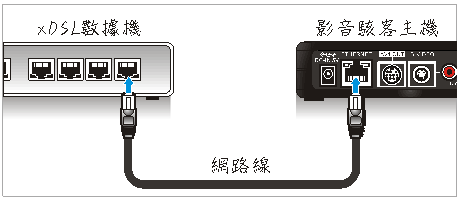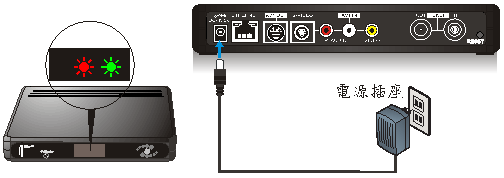設定教學
如何分辨網路型態
1. 如果你電腦是一開機直接點INTERNET就直接上網,此時設定需選擇DHCP,本產品預設為此型態。(社區網路 / CABLE MODEM / IP分享器後)
2. 如果你升請網路時有給你IP位址,上網時須設定網路IP,此時設定需選擇固定IP。
3. 如果你升請網路(ADSL)時有給你一個帳號/密碼,每次上網都需要撥號,此時設定需選擇PPPOE。(一般家庭用戶)
DHCP設定
先接上網路後,在接上電源,待綠燈停止閃爍紅燈亮起就可以使用。
PS:如接在IP分享器後方須確認IP分享器UPnP功能是否開啟,如開啟後不能連線則需設定DMZ或是虛擬伺服器。
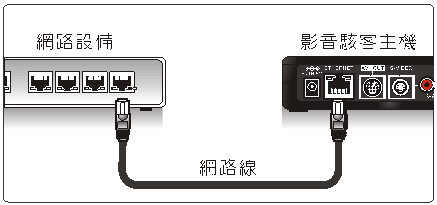
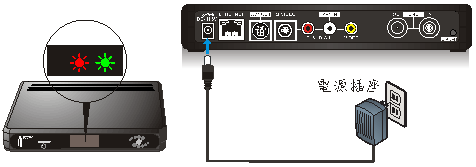
固定IP設定
1. 將電腦與影音駭客主機直接連接
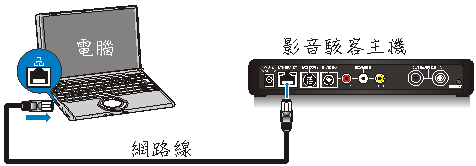
2. 接上電源
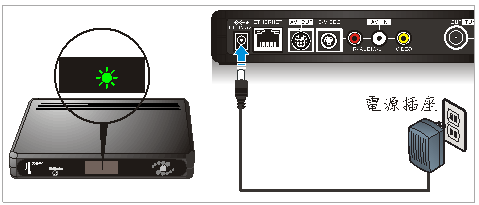
3. 開啟EASY SETUP
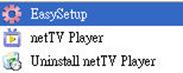
4. 變更網際網路連線設定 -> 下一步
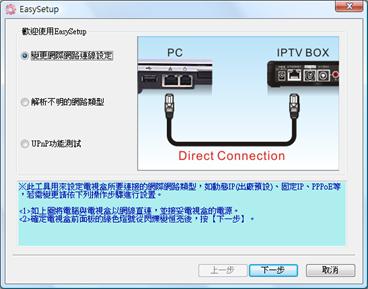
5. 選擇搜尋到的設備 -> 下一步

6. 選擇固定IP,下方會出現設定畫面,輸入後按完成
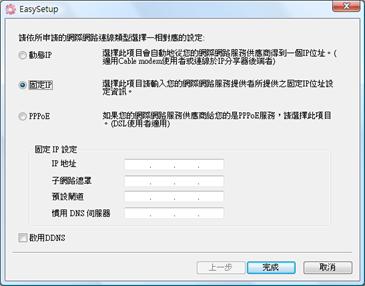
7. 將網路線及電源拔除
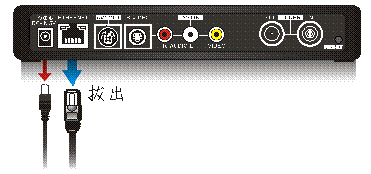
8. 將連外網路接上後,在接上電源,待綠燈停止閃爍紅燈亮起就可以使用。
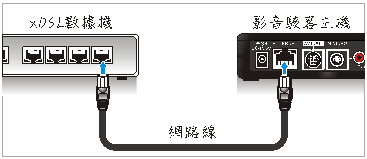
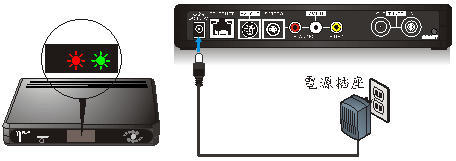
PPPOE設定
1. 將電腦與影音駭客主機直接連接
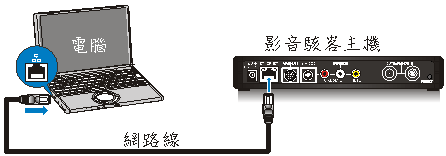
2. 接上電源
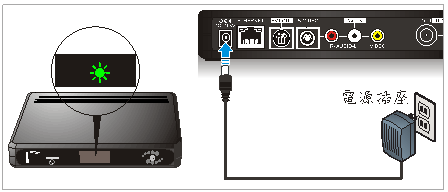
3. 開啟EASY SETUP
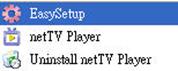
4. 變更網際網路連線設定 -> 下一步
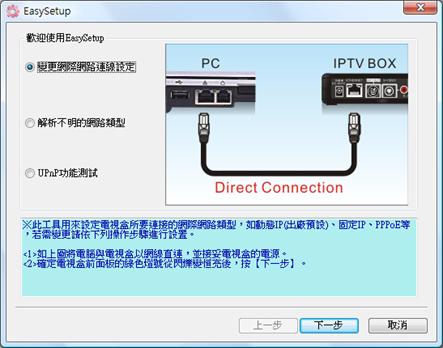
5. 選擇搜尋到的設備 -> 下一步

6. 選擇PPPOE,下方會出現設定畫面,輸入後按完成
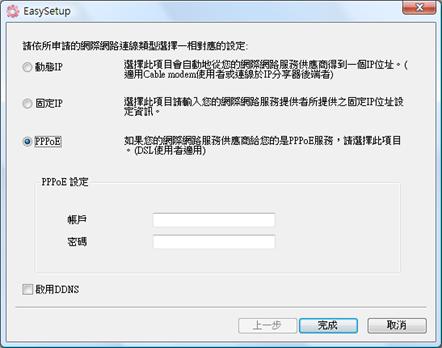
7. 將網路線及電源拔除
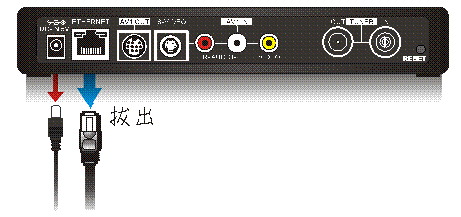
8. 將連外網路接上後,在接上電源,待綠燈停止閃爍紅燈亮起就可以使用。